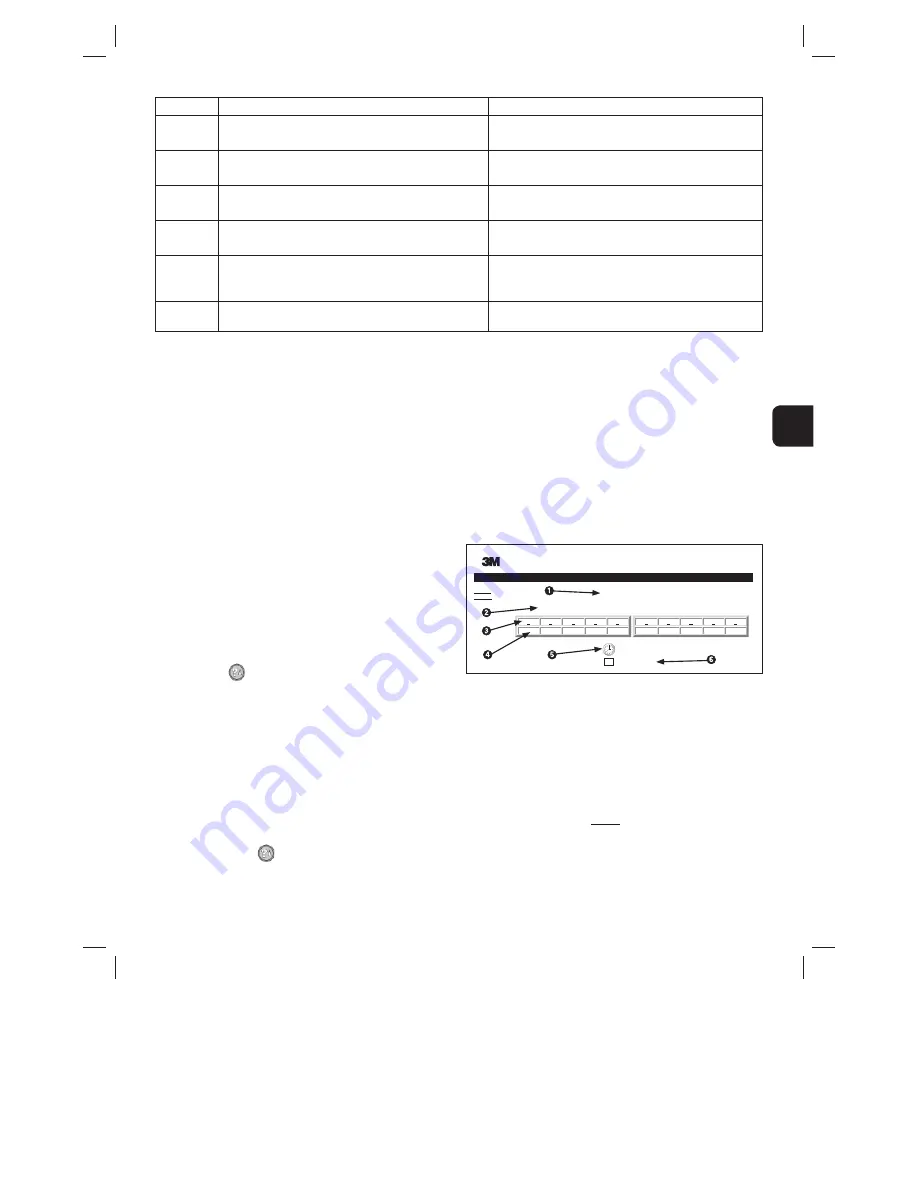
117
9
Kode/problem
Problem
Løsning
Annet
Negativ kontrollampulle
BI ikke korrekt aktivert, mediet fikk ikke kontakt med sporestripen.
Sikre at BI-deksel er lukket og at glassampullen er knust. Bank BI til mediet
flyter til og fukter sporestripen i bunnen av BI.
Annet
Negativ kontrollampulle
Kontrollampullen var sterilisert.
Kontroller prosessindikatoren på BI-etiketten. Bruk en ikke-sterilisert ampulle
som kontroll.
Annet
Uforklarlig positiv BI
Limrester på ampullen.
Bruk ikke tape eller etiketter på ampullen.
Annet
Uforklarlig positiv BI
Testampullen absorberer fluorescens-rester fra en kjemisk indikator eller tape.
Plasser ampullen slik at den ikke kommer i direkte kontakt med kjemiske
indikatorer eller tape.
Annet
3M™ Attest™ Auto-reader 390 vil ikke gå inn i konfigurasjonsmodus.
Trykknapp-konfigurasjon kan være deaktivert i 3M™ Attest™
Auto-reader 390 nettapplikasjon.
På konfigurasjonssiden i nettapplikasjonen for 3M™ Attest™ Auto-reader 390,
gå til trykknapp-konfigurasjon og velg knappen
Aktiver
. Lagre endringene for å
begynne å bruke den nye innstillingen.
Annet
LCD-displayet på 3M™ Attest™ Auto-reader 390 blinker og stjerner (***) og/
eller kode E11 og/eller C4 vises på displayet under tomme inkubasjonsbrønner.
Flytt 3M™ Attest™ Auto-reader 390 vekk fra sollys eller lyskilder som
glødelamper.
VALGFRI 3M™ Attest™ AUTO-READER 390 NETTAPPLIKASJON
Krav til nettleser
Nettgrensesnittet er utformet for å vises i Internet Explorer 8.0 eller høyere. Tidligere
versjoner av Internet Explorer eller andre nettlesere kan føre til at noen nettsider vises
på en ugunstig måte. For best resultat anbefales det å bytte til Internet Explorer 8.0 eller
høyere. For full funksjonalitet anbefales bruk av en HTML5-kompatibel nettleser med
JavaScript aktivert.
Tilkobling til 3M™ Attest™ Auto-reader 390 nettapplikasjon
For å bruke 3M™ Attest™ Auto-reader 390 nettapplikasjon, må 3M™ Attest™ 390
Auto-reader være tilkoblet nettverket via den medfølgende Ethernetkabelen. Rådfør
deg med avdelingens IT-personell for å få hjelp med tilkobling til nettverket. Brukere
kan koble til 3M™ Attest™ Auto-reader 390 nettapplikasjon ved bruk av en URL,
basert på enten serienummeret til 3M™ Attest™ Auto-reader 390, eller IP-adressen.
For å vise 3M™ Attest™ Auto-reader 390 nettapplikasjon fra et trådløst apparat, som
f.eks. en mobil håndholdt innretning eller på en PC som er på et annet nettverk enn det
3M™ Attest™ Auto-reader 390 bruker, bruk IP-adresse-URL.
Merk:
For å kunne få tilgang til 3M™ Attest™ Auto-reader 390s nettapplikasjon i et
sikret nettverk, må PC-en eller den mobile enheten ha tilgang til det sikre nettverket;
mulighetene inkluderer tilgang via en nettverk Ethernetkabel, innlogging på tjenestens
trådløse nettverk, eller tilkobling via virtuelt privat nettverk (VPN).
A. Serienummer-URL
1. Koble den medfølgende Ethernetkabelen fra 3M™ Attest™ Auto-reader 390 til
en Ethernetkontakt.
2. Trykk på knappen
én gang for å vise 3M™ Attest™ Auto-reader 390s 6-sifrede
serienummer på venstre side av den øverste raden med tekst på LCD-displayet.
3. Tast inn http://attestxxxxxx der xxxxxx er enhetens serienummer
(f.eks. http://attest001127) fra steg 2 i PC-nettleserens adresselinje og trykk Enter.
4. Statussiden for 3M™ Attest™ Auto-reader 390 nettapplikasjon vises på PC-en. For å
gjøre det enklere i fremtiden, legg denne siden til i nettleserens “Favoritter”.
B. IP-adresse-URL
3M™ Attest™ Auto-reader 390 nettapplikasjon kan også vises ved hjelp av enten en
dynamisk eller en statisk IP-adresse.
1. Dynamisk IP-adresse
En dynamisk IP-adresse tildeles når Ethernetkabelen kobles fra 3M™ Attest™
Auto-reader 390 til en aktiv Ethernetkontakt.
Trykk på og slipp opp knappen
to ganger for å vise 3M™ Attest™ Auto-reader 390s
dynamiske IP-adresse. Tast inn http://IP-adresse (f.eks. http://123.45.678.90) i
adressefeltet på nettleseren på din PC eller håndholdte mobile enhet og trykk på Enter.
Statussiden for 3M™ Attest™ Auto-reader 390 nettapplikasjon vil vises.
2. Statisk IP-adresse
Noen anleggs IT-personale kan kreve utstyr som kobles til nettverket for å bruke en statisk
IP-adresse. Dersom dette er tilfelle for ditt anlegg, kontakt IT-avdelingen for å be om en
statisk IP-adresse.
Noter den statiske IP-adressen fra ditt anleggs IT-avdeling her: ___________.
Du kan ønske å merke Ethernet-kontakten med den tildelte adressen. Tast inn
http://statiskIP-adresse (f.eks. http://111.22.333.44) i adressefeltet på nettleseren på
din PC eller håndholdte mobile enhet og trykk på Enter. Statussiden for 3M™ Attest™
Auto-reader 390 nettapplikasjon vil vises.
Om sidene for 3M™ Attest™ Auto-reader 390 nettapplikasjon
3M™ Attest™ Auto-reader 390 nettapplikasjon inneholder fire sider:
a) Statusside
Status
History
3M™ Attest™ Auto-reader 390
ATTEST 1291
ATTEST 1292
1
2
3
4
5
+
–
–
48
176
6
7
8
9
10
+
–
–
SN
200004
2012-10-18 14:36
1. Brukernavn angitt av brukeren (valgfritt)
2. Brønnkonfigurasjon (1–5 og 6–10)
3. Brønnummer
4. Resultat / Gjenværende inkuberingstid
5. Dato og tid
6. 3M™ Attest™ Auto-reader 390 serienummer
Statussiden gir en sanntids-representasjon av 3M™ Attest™ Auto-reader 390
konfigurasjon og LCD-panel visning. Gjeldende dato og tid og 3M™ Attest™
Auto-reader 390 serienummer vises også på denne siden. Fra denne siden kan brukeren
navigere til:
• Siden for historikk ved å klikke på Historikk på venstre side av skjermen.
• Siden for resultatdetaljer ved å klikke på brønnummeret for en full brønn (dvs. en
brønn som har en inkuberende BI). Klikking på en tom brønn tar brukeren til siden
for historikk.
Rendered on 5/8/2013 10:56:42 AM
Page 119
34871202858.pdf
















































